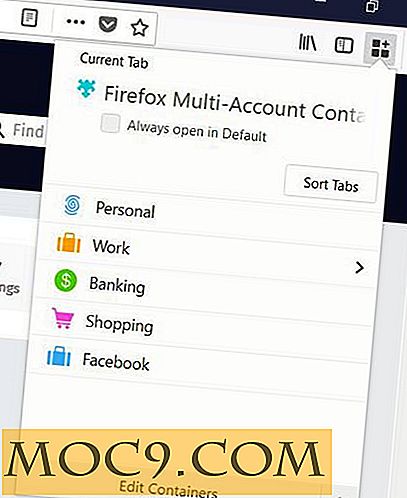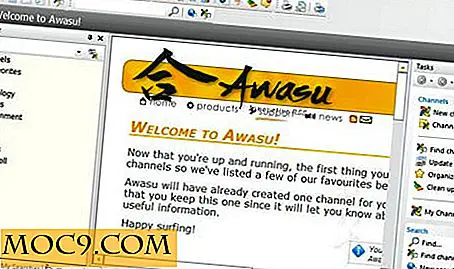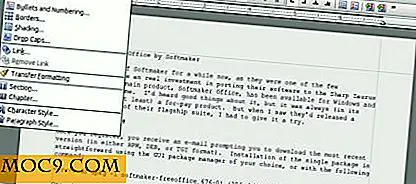Hur tömma papperskorgen säkert i OS X El Capitan
Medan Apple har lagt till ett antal nya funktioner, inklusive split view-läget i El Capitan, har det också tagit bort några gamla funktioner. En av dessa funktioner som togs bort är säker tom skräp som gjorde att användarna kunde se till att deras skräpfiler aldrig kunde återställas. Funktionen avlägsnades på grund av att den var instabil, eftersom den inte fungerade korrekt med viss specifik maskinvara.
Medan funktionen är borta från El Capitan, finns det fortfarande ett sätt för dig att utföra motsvarigheten till den funktionen. Du kan fortfarande tömma papperskorgen säkert på din Mac men gör det med ett Terminal-kommando.
Obs! Metoden nedan tar bort de valda filerna och / eller katalogerna permanent. Åtgärderna är oåterkalleliga, och du kommer aldrig att få tillgång till de raderade filerna igen oavsett vilken metod du använder, så var försiktig när du utför uppgiften.
Tömning av papperskorgen säkert i OS X El Capitan
För att uppnå uppgiften är allt du behöver ett kommando och tillgång till Terminal-appen.
1. Klicka på Launchpad i din dockningsstation, sök efter och klicka på Terminal, och det kommer att starta för dig.

2. Här måste du ange vad du ska radera. Först kommer du att lära dig hur du kan ta bort en enskild fil och sedan hur du kan radera en hel katalog.
För att radera en fil kommer du att använda följande kommando och katalogvägen i slutet av kommandot. I exemplet nedan tar vi bort filen "Image-1.png" som finns i mappen "Oönskade filer" på skrivbordet. Tryck på Enter när du har kommit in i kommandot.
srm -v / Användare / Mahesh / Desktop / Unwanted \ Files / Image-1.png

3. Så snart du trycker på Enter, kommer den valda filen att vara borta för alltid. Terminal ska informera dig genom att säga "gjort" i fönstret vilket innebär att filen har tagits bort.

4. Nu när du lärde dig hur du raderar en enskild fil permanent, så här kan du radera en hel katalog.
För att radera en katalog, använder du en annan flagga med srm kommandot.
För att göra det skriver du följande kommando i Terminal-fönstret och trycker på Enter. För att fylla i katalogvägen drar du och släpper katalogen till Terminal-fönstret, och sökvägen fylls automatiskt.
srm -rv / Användare / Mahesh / Desktop / Unwanted \ Files

5. Återigen får du samma "färdiga" meddelande som bekräftar att den valda katalogen har tagits bort.

Filerna som du tar bort med kommandot ovan kommer att vara borta för alltid, och du kommer aldrig att kunna återställa dem om du självklart inte har säkerhetskopierat dem någonstans.
För dem som letar efter ett enklare sätt att säkert ta bort filer, försök handledningen här för att lägga till ett alternativ för Radera i snabbmenyn.
Slutsats
Om du är orolig för säkerheten för de filer som du har raderat, bör den här guiden hjälpa dig att få trygghet genom att försäkra dig om att dina raderade filer aldrig kommer att återställas av någon.